
Wie exportiere ich Bilder mit Adobe Illustrator CS5 in bestimmte Größen? Sind Sie als Benutzer von Adobe Illustrator CS5 auf das Problem gestoßen, dass die exportierte Bildgröße nicht übereinstimmt? Um dieses Problem zu lösen, bietet Ihnen der PHP-Editor Xigua eine detaillierte Anleitung, die Ihnen zeigt, wie Sie Bilder entsprechend der festgelegten Größe exportieren. Diese Anleitung führt Sie Schritt für Schritt durch den gesamten Exportprozess und stellt sicher, dass Ihre Bilder immer die erforderlichen Abmessungen haben. Lesen Sie weiter, um ein vollständiges Tutorial zum Exportieren von Bildern in festgelegte Größen in Adobe Illustrator CS5 zu erhalten.
Wie exportiere ich Bilder entsprechend der festgelegten Größe in Adobe Illustrator CS5? So exportieren Sie Bilder in Adobe Illustrator CS5 entsprechend der festgelegten Größe
Öffnen Sie Adobe Illustrator CS5.

Führen Sie den Befehl [Datei]-[Neu] aus, um ein neues Bild zu erstellen.

Verwenden Sie das [Ellipse-Werkzeug], um zwei Kreise auf die Leinwand zu zeichnen.

Färben Sie die beiden Kreise jeweils rot und blau.
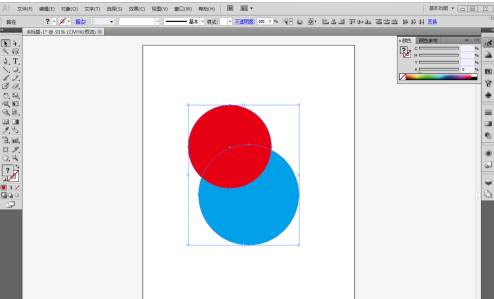
Verwenden Sie das Auswahlwerkzeug, um die beiden Kreise auszuwählen.

Führen Sie den Befehl [Fenster]-[Pfadfinder] aus, um das Pfadfinder-Bedienfeld zu öffnen.

Klicken Sie auf die Schaltfläche [Minus Rear Object], um den roten Kreis in eine Mondform zu ändern.

Führen Sie den Befehl [Datei]-[Exportieren] aus, um das Speicherformat in das PNG-Format zu ändern.

Aktivieren Sie [Zeichenfläche verwenden].

Die exportierte Bildgröße stimmt mit den Parametern in den AI-Einstellungen überein.


Das obige ist der detaillierte Inhalt vonSo exportieren Sie Bilder entsprechend der festgelegten Größe in Adobe Illustrator cs5. So exportieren Sie Bilder entsprechend der festgelegten Größe in Adobe Illustrator cs5. Für weitere Informationen folgen Sie bitte anderen verwandten Artikeln auf der PHP chinesischen Website!
 Welche Möglichkeiten gibt es, Shell-Skripte auszuführen?
Welche Möglichkeiten gibt es, Shell-Skripte auszuführen?
 Welche Währung ist BTC?
Welche Währung ist BTC?
 Tutorial zum Deaktivieren des Windows 11-Sicherheitscenters
Tutorial zum Deaktivieren des Windows 11-Sicherheitscenters
 Die Rolle konzeptioneller Modelle
Die Rolle konzeptioneller Modelle
 JS-Array-Sortierung: Methode sort()
JS-Array-Sortierung: Methode sort()
 So öffnen Sie JAR-Dateien
So öffnen Sie JAR-Dateien
 So lesen Sie eine Datenbank in HTML
So lesen Sie eine Datenbank in HTML
 Linux-Versionsinformationen anzeigen
Linux-Versionsinformationen anzeigen




